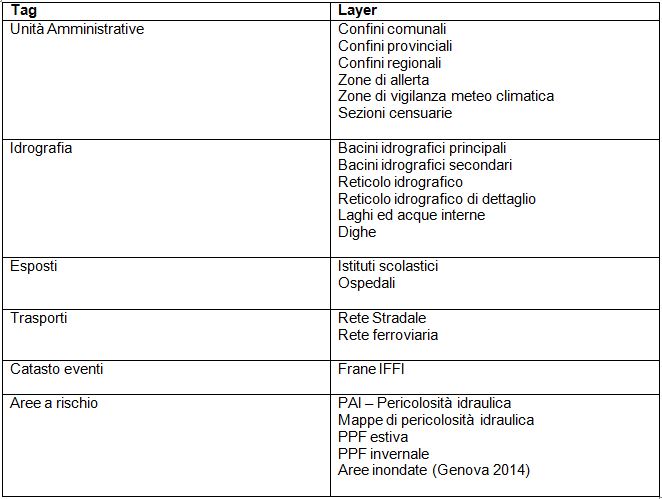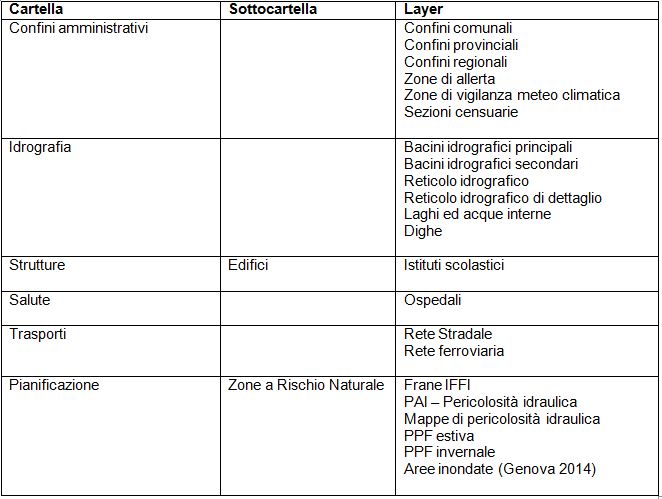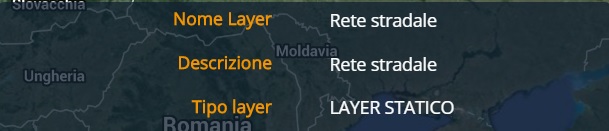Layer Statici: differenze tra le versioni
| Riga 2: | Riga 2: | ||
[[Accesso alla piattaforma| [Vai alla scheda Accesso alla piattaforma]]] <br/> | [[Accesso alla piattaforma| [Vai alla scheda Accesso alla piattaforma]]] <br/> | ||
[[Interfaccia Utenti| [Vai alla scheda Interfaccia Utenti]]] <br/> | [[Interfaccia Utenti| [Vai alla scheda Interfaccia Utenti]]] <br/> | ||
| − | [[ | + | [[Osservazioni | [Vai alla scheda Osservazioni]]] <br/> |
| + | [[Previsioni| [Vai alla scheda Previsioni]]] <br/> | ||
| + | |||
| Riga 68: | Riga 70: | ||
---- | ---- | ||
| − | |||
[[Dewetra 2 - Manuale utente| [Vai alla scheda Introduzione]]] <br/> | [[Dewetra 2 - Manuale utente| [Vai alla scheda Introduzione]]] <br/> | ||
[[Accesso alla piattaforma| [Vai alla scheda Accesso alla piattaforma]]] <br/> | [[Accesso alla piattaforma| [Vai alla scheda Accesso alla piattaforma]]] <br/> | ||
[[Interfaccia Utenti| [Vai alla scheda Interfaccia Utenti]]] <br/> | [[Interfaccia Utenti| [Vai alla scheda Interfaccia Utenti]]] <br/> | ||
| − | [[ | + | [[Osservazioni | [Vai alla scheda Osservazioni]]] <br/> |
| + | [[Previsioni| [Vai alla scheda Previsioni]]] <br/> | ||
Versione delle 10:33, 23 giu 2016
[Vai alla scheda Introduzione]
[Vai alla scheda Accesso alla piattaforma]
[Vai alla scheda Interfaccia Utenti]
[Vai alla scheda Osservazioni]
[Vai alla scheda Previsioni]
Il terzo pulsante di azione della Barra dei Comandi, Layer statici, consente di accedere ai menu dei dati non tempovarianti a disposizione dell’utente. Anche in questo caso, una volta cliccato sul menu, vengono offerte due differenti possibilità di visualizzazione: la Vista Tag e la Vista Cartelle.
La Vista Tag mostra i dati statici organizzati con un criterio tematico tale per cui ogni strato informativo è etichettato con una o più categorie tra le seguenti:
- unità amministrative
- idrografia
- esposti
- trasporti
- catasto eventi
- aree a rischio
A titolo di esempio, nella tabella sottostante sono riportati alcuni layer di questa categoria che possono essere aggiunti al Controllo Mappa a seconda dei tag assegnati.
La Vista Cartelle invece raggruppa i dati a seconda delle categorie definite dalla Direttiva 2007/2/CE "INSPIRE" cui appartengono:
- confini amministrativi
- idrografia
- strutture
- salute
- trasporti
- pianificazione
A titolo di esempio, nella tabella sottostante sono riportati alcuni layer di questa categoria che possono essere aggiunti al Controllo Mappa a seconda della cartella di riferimento
Alla scelta di una tipologia, l’applicativo compone, con i dati presenti nel database del sistema, e carica nel controllo mappa e nella Layer List (in alto a sinistra) lo strato informativo corrispondente ai parametri impostati di default.
Portando il cursore sul nome del layer, l’utente abilita la funziona tooltip alla quale corrisponde l’apertura di due finestre:
- una in alto a destra nello schermo nella quale sono riportati i metadati del layer stesso, ad esempio:
- nome del layer
- descrizione del layer
- tipologia del layer (layer statico)
Nell'esempio in figura, tooltip visualizzato in alto a destra nello schermo per il layer Reticolo Stradale.
- una immediatamente alla destra della Layer List che riporta la tipologia del layer (layer statico)
Nell'esempio in figura, tooltip visualizzato alla destra della Layer List per il modello Reticolo Stradale.
Alla sinistra del nome del layer caricato ed elencato nella Layer List compare l’icona cestino mediante la quale il layer può essere eliminato dalla Layer List e quindi non più visualizzato.
Alla destra del nome del layer figurano invece una serie di pulsanti:
- pulsante accendi/spegni: consente di visualizzare/escludere un layer precedentemente caricato
- pulsante zoom to Layer consente, nel caso in cui sia stato modificato dall’utente, di riportare il livello di zoom, a quello definito di default per quel layer
- pulsante legenda: mostra il pop-up contenente la legenda per il layer selezionato
- pulsante espandi: consente la visualizzazione di alcuni pulsanti per l’attivazione di funzioni supplementari tra le quali:
- - lo slider che permette di regolare la trasparenza/opacità di ogni layer
- - il pulsante download per lo scaricamento del dato visualizzato in diversi formati a seconda del layer d’interesse
- - il pulsante metadata che permette all’utente di visualizzare/scaricare la scheda di metadato associata al layer
Per maggiori dettagli sulle funzionalità dei Layer Statici si vedano le schede nella sezione Allegati.
[Vai alla scheda Introduzione]
[Vai alla scheda Accesso alla piattaforma]
[Vai alla scheda Interfaccia Utenti]
[Vai alla scheda Osservazioni]
[Vai alla scheda Previsioni]